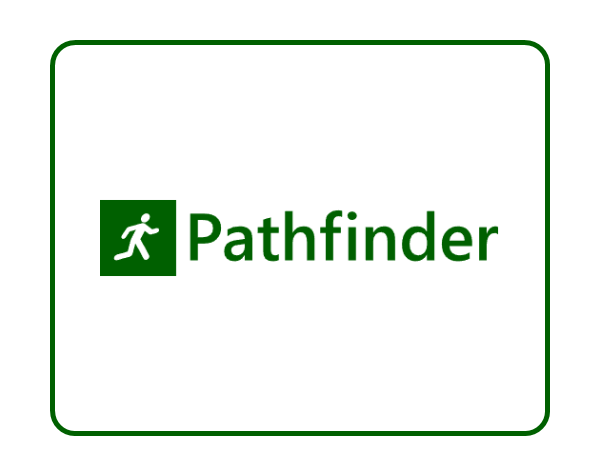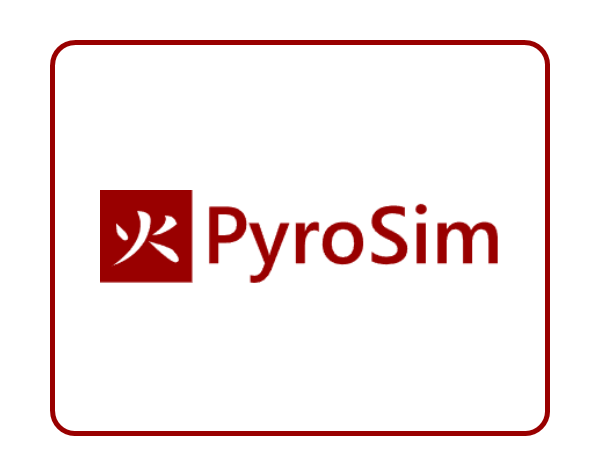统计绘图软件SigmaPlot 15的新功能
SigmaPlot版本15具有使您的工作更轻松的新功能。
新图形类型(通过宏)
热图
聚类热图宏
热图的描述
聚类热图是分配给两个分类变量级别的数值数据的可视化。这种类型的数据可以显示在表格中,其中行表示一个变量的水平,列表示另一个变量的水平。数据表被输入到SigmaPlot工作表中。
此双向数据的热图构造为纯色矩形阵列。阵列的尺寸及其各个颜色单元的位置与工作表中热图数据的排列相匹配。下面讨论将颜色分配给数据值的方法。
热图有助于可视化数据表中值密度的变化。换句话说,热图用于识别数据聚类。
应用
热图的好处是它们使复杂的数据比很多其他图形或数字技术的输出更方便理解。经常使用的热图的原始应用之一是检查城市或地区的人口密度。热图被各种不同领域的人士使用:
-
业务分析—探索数据以实现一系列改进和绩效程度。
-
网站—可视化访问者的行为。
-
探索性数据分析—在决定如何对数据建模以进行更深入的分析之前,对数据进行相对快速的检查。
-
分子生物学—研究DNA和RNA的差异和相似性模式。
-
营销和销售—通过评估不同地理或人口区域的销售趋势和客户反应,展示如何定位营销和销售。
输入数据
热图的工作表数据排列在多列中。一列用于列标签,另一列用于行标签。这些标签出现在热图的轴上。您可以在不提供标签的情况下创建热图。
为热图选择的数据需输入到相邻的列中。数据的行数可能因列而异。创建热图时,热图中的行数等于所选数据中的maximum行数。数据表中允许包含非数字数据,但将被视为缺失值。分配给缺失值的颜色时透明的。
用于生成热图颜色的调色板还需要一列。调色板由用户使用“输入图形单元”对话框、转换语言或手动输入颜色代码来创建。
分配给工作表数据的颜色取决于选择的是离散色标还是连续色标。比例基于颜色列中的调色板。对于离散色标,颜色列通常使用7到10种颜色的现有配色方案。对于连续色标,颜色列通常只包含两种或三种颜色,但可以包含更多。
热图数据示例可从SigmaPlot功能区帮助选项卡上的示例文件组中的宏数据按钮访问。按下按钮时,宏数据集笔记本会在笔记本管理器中打开,热图示例分三个部分提供。
热图的输入数据示例如下所示。
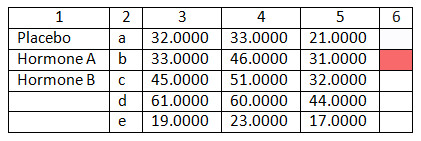
选项
通过按下SigmaPlot功能区工具选项卡上的绘图工具组中的Heat Map按钮来访问Create Heat Map宏。运行宏时,会出现一个对话框,用于设置创建热图的选项。设置如下:
1. 在热图的列标签下拉列表中选择工作表列。如果不使用列标签,则将显示值留空。
2. 在热图的行标签下拉列表中选择工作表列。如果不使用行标签,则将显示值留空。
3. 在First data column下拉列表中选择热图数据表的first or leftmost column的工作表列。这个选择是必需的。
4. 在Last data column下拉列表中选择热图数据表的first or leftmost column的工作表列。这个选择是必需的。
5. 选择热图中使用的色标类型,可以是Discrete color scale or Continuous color scale。
如果使用Discrete color scale,则将颜色列的first color分配给数据的minimum值,并将颜色列的last color分配给数据的maximum值。然后将数据范围统一划分为组,并将每组中的数据分配给调色板中的相应颜色。
如果使用Continuous color scale,则将颜色列或默认调色板的first color分配给数据的minimum值,并将颜色列或默认调色板的last color分配给数据的maximum值。调色板颜色组件上的线性插值用于根据数据范围的比例将颜色分配给特定数据值,以定位该数据值。
6. 颜色条将数据显示为颜色转换比例。选择Show Color Bars以指示是否显示颜色条,如果显示,则决定颜色条方向是垂直(默认)还是水平。
7. 当检查热图中的显示数字值时,将创建显示热图数据表的符号图,并将其放置在热图的顶部,以便在相应的热图单元格上显示数值(包括缺失值)。
8. 选择颜色组框有两个用于选择调色板的选项。提供了一个颜色列下拉列表以从工作表中选择调色板。另一种方法是选择使用下面显示的默认颜色,如果选中此复选框,则使用连续色标创建热图颜色。
创建热图宏对话框如下所示,其中包含为上面显示的工作表数据所做的设置。
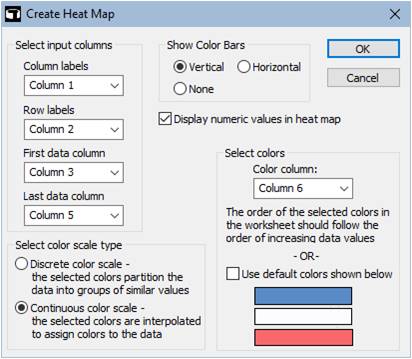
按下OK按钮后,对话框中的设置将保存到用户配置文件文件夹中的文本文件中。重新启动宏时,对话框控件将显示与以前相同的设置。
输出
按下OK按钮后,宏代码根据所选设置计算热图、颜色条和数据表图的图形数据。将图形数据放入工作表后,宏中的图形代码会创建一个显示所选图形的图形页面。
热图图形数据由全部1s组成的矩形阵列组成,该数组与热图的数据表具有相同的维度。热图实际上是作为水平堆叠条形图创建的,该数组用于设置热图条的数量和相对大小。此外,热图有一列颜色数据,其中列中的颜色数等于数据表中的单元格数。这为热图的图形数据提供了总共N+1列,其中N是输入数据表中的列数。
数据表符号图包含三列图形数据。前两列给出了热图中数据值的坐标位置。 Last column是数据表中全部数据值的列表,按列逐列,但根据符号图的需要转换为文本。
颜色条还包含三列图形数据。垂直(水平)颜色条创建为水平(垂直)条形图。如果使用连续色标,则first column由101个数值组成,它们均匀地分布在热图数据的范围。second column包含101个值,全部等于1,用于设置条形的大小。last column将色标应用于first column数据值,为颜色条生成101种颜色。如果使用离散色标,则会创建相同类型的列,但每列的行数与对话框中选择的颜色列相同。
对于上面对话框中显示的上述工作表数据和设置,热图如下所示。创建图表后,可以使用“图表属性”对话框进行任意所需的编辑。
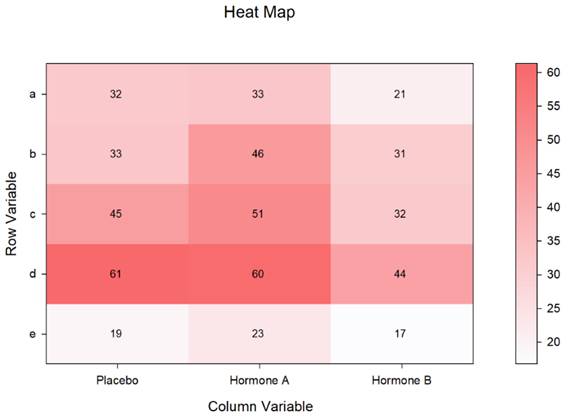

改进用户体验的UI修改
新的和更新的功能区管理器
-
新的和更新的功能区管理器增强了SigmaPlot中已经值得称赞的用户体验。
-
功能区提供上下文相关的功能分组,以增强功能和易用性。
-
图标现在不饱和,具有高分辨率,并具有包含热键的扩展工具提示。
-
键盘快捷键由Alt Key-Tips提供。
这个更像的功能区管理器增强了用户体验,为用户提供了在SigmaPlot v15的各种功能之间的轻松导航。

新的Home按钮
-
引人注目的SigmaPlot Home按钮为用户提供了轻松导航到快速启动、创建新笔记本、打开全部保存的SigmaPlot文件、导出到以前版本的SigmaPlot(up to SigmaPlot 11)以及使用密码和审计跟踪的工作簿保护。
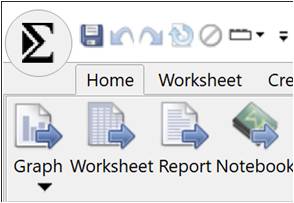
单独的宏选项卡
-
SigmaPlot易于使用的宏语言可帮助用户立即创建宏。不是程序员?没问题。使用SigmaPlot,您可以使用宏记录器通过点击来记录宏。使用宏来获取您的数据,执行强的分析方法,并创建特定行业或特定领域的图表。
-
使用提供的三十个内置宏之一,或使用这些宏作为基础来快速创建您自己的宏。
-
更新后的SigmaPlot v15有一个单独的宏选项卡,使用户更方便导航到SigmaPlot的这一功能。

-
SigmaPlot中有30多个宏,使用户能够对SigmaPlot功能进行编程控制。
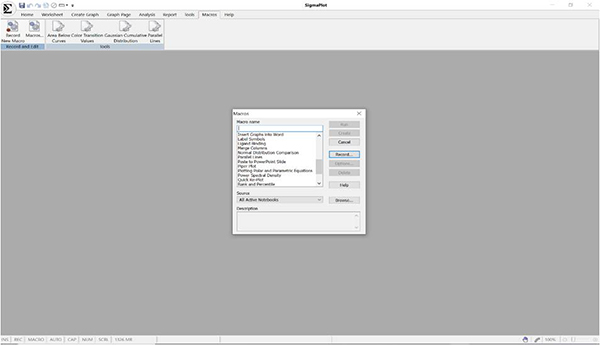
扩展帮助
-
帮助主题立即可见并分成相似类型的组。
-
比以前使用下拉列表显示主题的帮助菜单更快地访问主题。
-
改进了帮助中的搜索,让您可以即时访问各种帮助主题,如用户指南、技术支持和有关您当前许可版本SigmaPlot的信息。

功能区配置功能可通过快速访问选项卡获得
-
功能区配置现在可在快速访问选项卡上使用,您可以在其中立即更改默认、紧凑、图形和分析之间的配置。

分析选项卡上的直方图组
-
分析选项卡是SigmaPlot中数据分析功能的主要界面。
-
该选项卡已重新排列以更易于使用,并包括一个新的直方图组,以便更好地访问创建具有更高属性的图形。

新工具选项卡
-
提供对与SigmaPlot功能接口的宏和应用程序的访问,以扩展程序的功能。
-
Graphing Tools组提供了创建特殊图形类型的宏(工具)。
-
Office工具组提供了将SigmaPlot结果发送到Microsoft Office产品的宏。
-
Pharmacology 组为药理学研究提供有用的工具。

点密度宏
-
点密度宏叠加图宏现在显示在新的工具选项卡上,以提高可访问性。

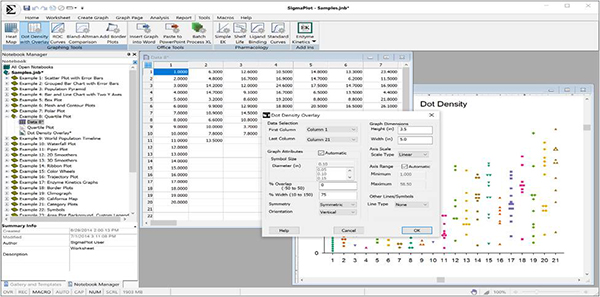
分析功能
结果图
-
使用统计报告保存结果图数据。
-
查看和保存统计结果的图表数据,如果存储大小成为问题,可以选择恢复为不与报告一起保存结果图表数据。(将结果图表数据与报告一起保存,以便随时创建图表,默认开启)。
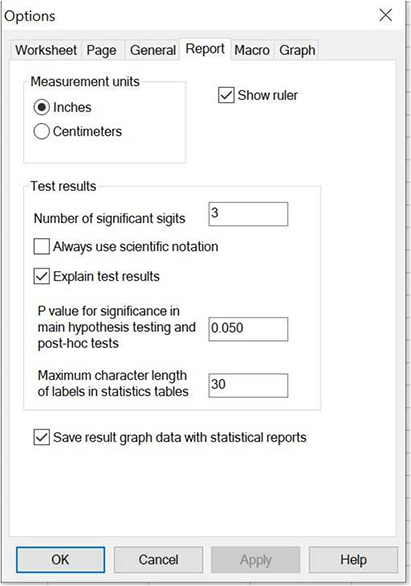
用户定义的转换对话框
-
一个新的复选框允许对话框在按下运行按钮后继续运行。在对转换文本进行一系列更改后,有助于测试转换结果。

其他
将Excel的剪贴板格式更改为CF_SYLK
-
因此,从Excel粘贴的数字具有精度,并且可以选择将SigmaPlot中的Excel粘贴更改为使用剪贴板格式CF_UNICODETEXT。(使用全精度将Excel中的数字数据粘贴到SigmaPlot中,但不能粘贴非ASCII字符。)

新的许可系统
-
具有24/7可用性的新的基于云的许可证管理器服务器。
-
SigmaPlot v15具有与新的Microsoft Server 2022兼容的新Sentinel许可证管理器。
删除了较旧的Microsoft VS 2005 Redistributable
新的SigmaPlot v15通过替换用于图形导出的旧软件,删除了对旧Visual Studio 2005可再发行组件的全部依赖项。